SmartByteTelemetry.exe 란 무엇입니까? 제거해야 하나요?

일부 사용자는 시스템의 백그라운드에서 실행 중인 SmartByteTelemetry.exe라는 프로세스를 발견했습니다. 이 프로세스는 Dell 컴퓨터에 사전 설치되어 제공되는 블로트웨어인 SmartByte 앱 또는 소프트웨어에 속합니다. 작업 관리자에 이상한 이름의 프로세스가 표시되면 바이러스인지 정품 파일인지 궁금할 수 있습니다. 이 기사에서는 SmartByteTelemetry.exe가 무엇인지, 제거해야 하는지 여부 를 알아봅니다.
SmartByteTelemetry.exe 란 무엇입니까?
위에서 설명한 대로 SmartByteTelemetry.exe는 SmartByte 앱에 속하는 프로세스입니다. SmartByte 앱은 일부 Dell 시스템에 사전 설치되어 제공되므로 Bloatware로 간주됩니다. 시스템에서 SmartByteTelemetry.exe를 발견한 사용자는 인터넷 속도 저하를 경험했습니다. 그들은 속도 테스트를 수행했습니다. 그 결과 그들의 시스템에서 100Mb/s의 인터넷 속도와 다른 장치에서 400Mb/s의 인터넷 속도를 보여주었습니다. 그러나 작업 관리자를 통해 프로세스를 종료하면 인터넷 속도가 100Mb/s에서 400Mb/s로 돌아왔습니다.
SmartByte를 제거해야 합니까?
SmartByte는 블로트웨어입니다. Bloatware는 컴퓨터 시스템에 사전 설치되어 제공되는 소프트웨어입니다. 다른 브랜드의 장치에는 다른 블로트웨어가 있을 수 있습니다. 시스템에 문제가 발생하지 않을 때까지 장치에 블로트웨어를 보관할 수 있습니다. SmartByte의 경우 일부 Dell 사용자는 이로 인해 인터넷 속도가 느려지는 현상을 경험했습니다. 따라서 SmartByte로 인해 Dell 컴퓨터에 문제가 발생하는 경우 SmartByte를 제거할 수 있습니다.
SmartByte를 제거해도 괜찮습니까?
SmartByte는 정품 소프트웨어입니다. 사용자에 따르면 SmartByte를 제거해도 시스템에 문제가 발생하지 않았습니다. 따라서 시스템에 문제가 있는 경우 제거할 수 있습니다. 그러나 진행하기 전에 업데이트된 버전을 확인하거나 Dell 지원에 동일한 내용을 문의하는 것이 좋습니다.
또한 실제 프로세스인 것처럼 이름을 표시하여 사용자를 속이는 일부 바이러스 또는 맬웨어가 있음을 알아야 합니다. 따라서 작업 관리자에 표시되는 프로세스는 바이러스일 수도 있고 아닐 수도 있습니다. 디지털 서명을 보면 이를 확인할 수 있습니다. 정품 프로세스는 벤더가 디지털 서명합니다. 이렇게 하려면 아래에 작성된 단계를 따르십시오.
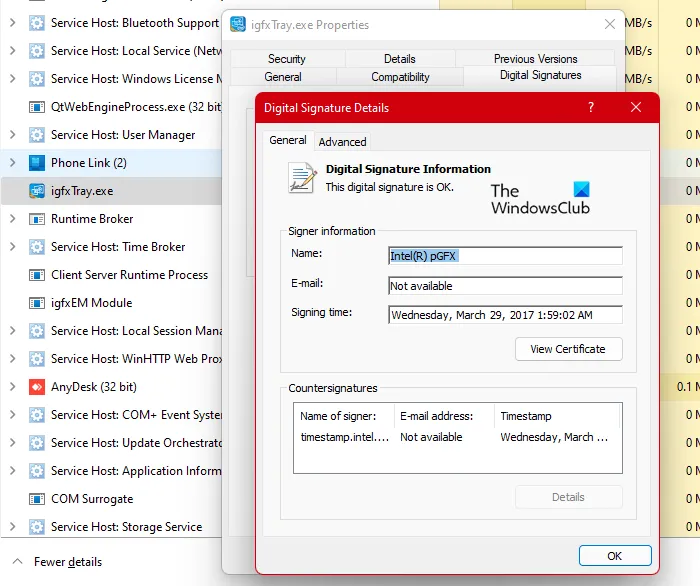
- 작업 관리자를 엽니다.
- 프로세스를 마우스 오른쪽 버튼으로 클릭하고 파일 위치 열기 를 선택합니다.
- 파일 탐색기가 열리고 exe 파일이 강조 표시됩니다. 이제 강조 표시된 exe 파일을 마우스 오른쪽 버튼으로 클릭하고 속성 을 선택 합니다.
- 속성 창에서 디지털 서명 탭을 선택합니다. 서명자의 이름이 표시됩니다. 자세한 내용을 보려면 자세히 버튼을 클릭하십시오.
따라서 작업 관리자에 이상한 이름의 프로세스가 표시되면 해당 디지털 서명이 표시되어야 합니다.
SmartByte를 제거하는 방법?
Windows 11/10 설정 또는 제어판을 통해 시스템에서 SmartByte를 제거할 수 있습니다. Windows 11/10 설정을 열고 “앱이 설치된 앱 “또는 “앱 > 앱 및 기능 “으로 이동합니다. 이제 SmartByte 앱을 찾아 제거합니다.
일부 프로그램은 제어판에 나열되지 않으며 Windows 11/10 설정에서도 누락됩니다. 이러한 일이 발생하면 다른 방법을 사용하여 제어판에 나열되지 않은 프로그램을 제거할 수 있습니다.
SmartByte 앱이 Windows 11/10 설정에 나열되어 있지만 제거 버튼이 회색으로 표시된 경우 명령 프롬프트 또는 PowerShell을 통해 계속 제거할 수 있으므로 걱정하지 마세요.
또는 Windows 11/10용 최고의 무료 Bloatware 또는 Crapware 제거 도구를 사용할 수도 있습니다.
일부 사용자는 시스템을 다시 시작할 때마다 SmartByte 앱이 자동으로 설치된다고 말했습니다. 이 경우 SmartByteTelemetry 프로세스를 영구적으로 비활성화할 수 있습니다. 이렇게 하려면 Windows 서비스 관리자를 사용해야 합니다. 아래에 쓰여진 단계를 따르십시오.
- Windows 검색 을 클릭 하고 서비스를 입력합니다.
- 검색 결과에서 Services 앱 을 선택합니다.
- Services 앱에서 SmartByteTelemetry 서비스 또는 SmartByte 앱을 나타내는 서비스를 찾습니다(SmartByte 앱과 이름이 동일해야 함).
- 찾으면 마우스 오른쪽 버튼으로 클릭하고 속성 을 선택하십시오.
- 속성 창에서 일반 탭 아래에 있는지 확인합니다.
- 시작 유형 에서 사용 안 함 을 선택 합니다.
- 적용 을 클릭 한 다음 확인을 클릭 합니다.
Dell에서 SmartByte를 어떻게 끕니까?
SmartByte 앱으로 인해 인터넷 속도가 영향을 받는 경우 Dell은 먼저 업데이트된 버전을 확인할 것을 권장합니다. SmartByte를 업데이트한 다음 문제가 해결되었는지 확인하십시오. SmartByte 앱을 업데이트한 후에도 문제가 지속되면 앱을 끌 수 있습니다. 다음 단계가 도움이 될 것입니다.
- Windows 검색을 클릭하고 SmartByte를 입력합니다.
- 검색 결과에서 SmartByte 앱을 선택합니다.
- SmartByte 오른쪽에 있는 슬라이더를 클릭하여 끕니다.
이게 도움이 되길 바란다.


답글 남기기